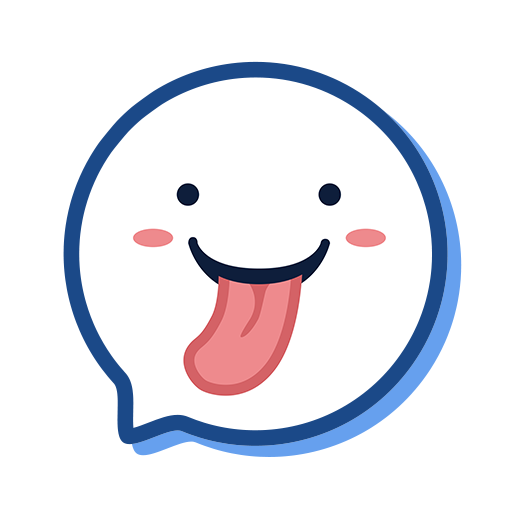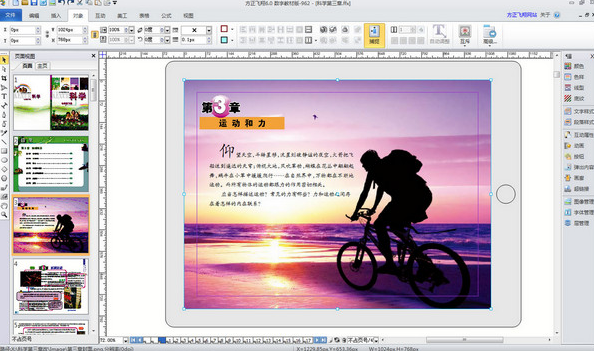6.0教程软件旨在帮助那些对该软件不甚了解的用户,助其更为熟练地运用排版工具,从此不再因操作失误而感到困扰。这款软件不仅功能强大、操作简单便捷,更显得尤为专业,热爱此工具的用户,快来下载体验吧!
主要内容:
通过拼音简写,用户能够在书版中轻松录入公式及特殊符号,显著提高特殊符号及公式的输入效率。
强大的Word兼容性
创新性地实现对Word文件的完美兼容,支持Word 2007、Word 2003及更早版本,无需手动调整,即可兼容Word文件中的属性、公式、表格、图像等,真正提升您的工作效率。
新增PDF/CEB输出功能
新增带目录书签的PDF输出功能,使得电子文档的远程交流与阅读变得轻而易举,同时支持排版为PDF格式文档。
打包功能
新增打包功能,方便相关文件的汇集,彻底消除因文件未收齐而产生的烦恼。该工具能够自动收集排版过程中所需的资源,包括书版小样文件中的图片、补字等相关文件,形成方正经典的结构化资源包。
扩展的英文外挂字库
支持在书版中使用英文外挂符号字体,并可在输出时选择下载。
增强的表格功能
表格功能得到了增强,支持卧排表与续表,使得表格排版更加专业。
Win7系统支持
顺应科技潮流的革新,全面支持Win 7系统,让您在工作之余,轻松体验Win7带来的创新功能。
专业公文二维条码
新增的二维条码功能,符合国家公文排版规范,既专业又精准。
主要特色:
易用—全新界面风格
体贴—无处不在的帮助
实用—兼容WORD
强大—Word导出功能
变革—公式排版
轻松—表格制作
专注—版本策略划分
专业—数字内容制作
—互动组件创建
便捷—数字出版流程
直观—页面视图窗口
方正飞翔方法/步骤:
画廊效果是指在版面中排入多张相同尺寸的图片,通过悬浮面板设置相关参数,迅速创建画廊对象的效果。具体步骤如下:
首先打开方正飞翔6.0,新建文件,选择横版或竖版,如图所示:
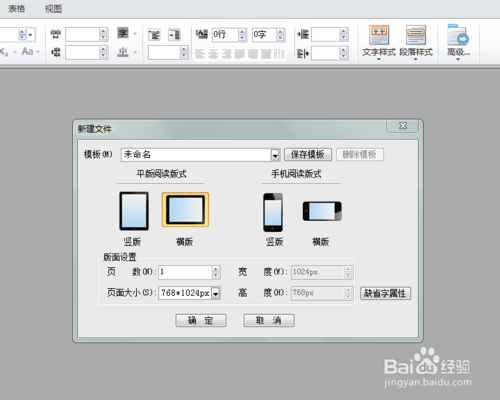
接着,找到互动栏中的画廊按钮。
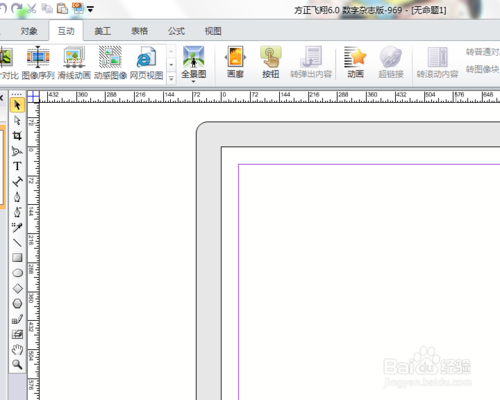
点击“画廊”按钮,选择所需的画廊版式,包括走马灯、一对一按钮、导航按钮等,挑选适合的表达效果。
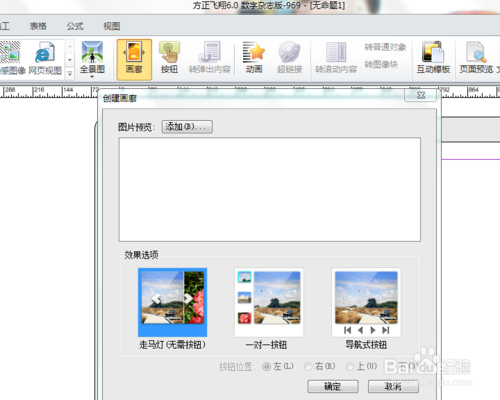
然后进行选择,此时会弹出需要选择的图片素材,按住Ctrl键进行多图选择,挑选需要制作该效果的图片。
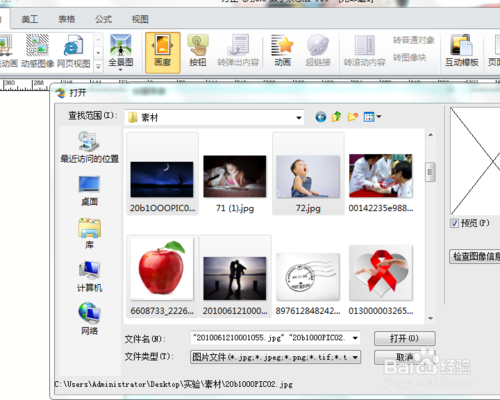
选择完毕后,点击确定即可。注意选择的图片需保持尺寸一致,以免造成失真。
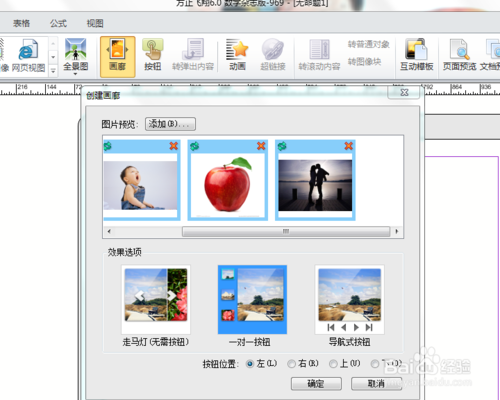
点击确定后,排入图片,拖拽调整至合适大小,即可融入版面。如果需要移动或修改大小,选中所有即可进行调整和移动。
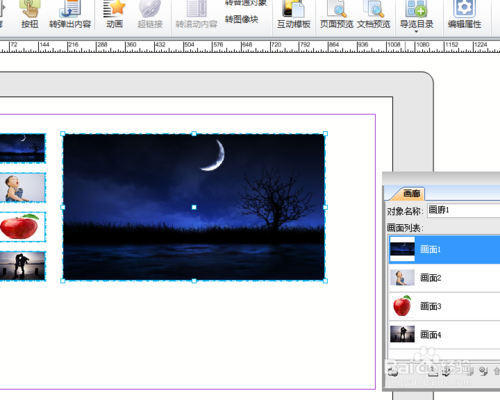
通过弹出框的下拉按钮,可以对图片进行添加与释放,可以添加单个或多个画面,也可以释放对象,使图片转换为普通格式,还可重置画廊。
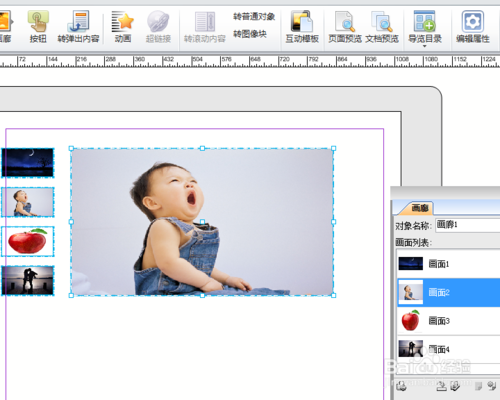
如图所示,添加多个或单个图片:
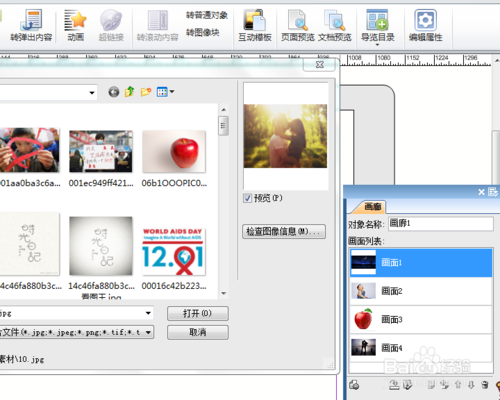
点击“属性设置”按钮,弹出对话框,可设置自动播放、手动滑动图像、切换全屏以及淡入淡出等效果。
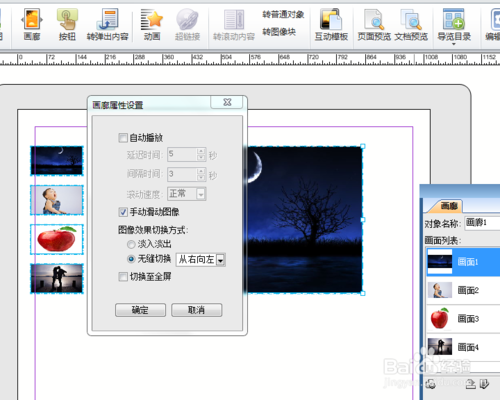
最后,利用对齐方式功能,使图片排列整齐有序。最终效果如图所示:
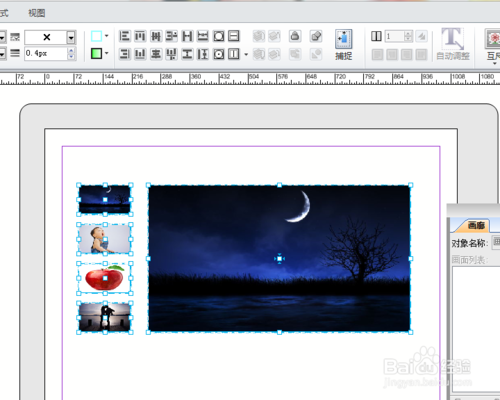
END
注意事项:
请确保所选图片的尺寸一致,以免造成失真。
方正飞翔6.0教程软件下载相关下载
- 查看详情 多店管家软件 中文 2025-10-28
- 查看详情 贵鹤党员管理系统单机版 中文 2025-10-28
- 查看详情 志愿者车辆管理系统下载 中文 2025-10-28
方正飞翔6.0教程软件下载相关文章